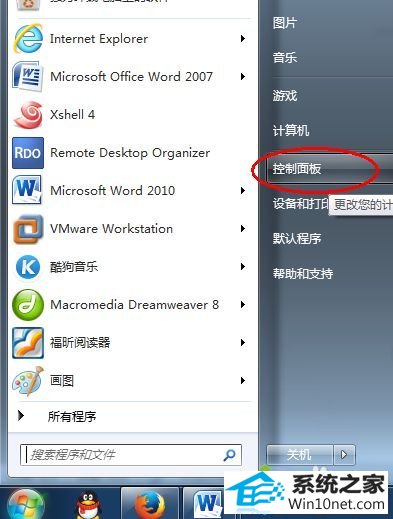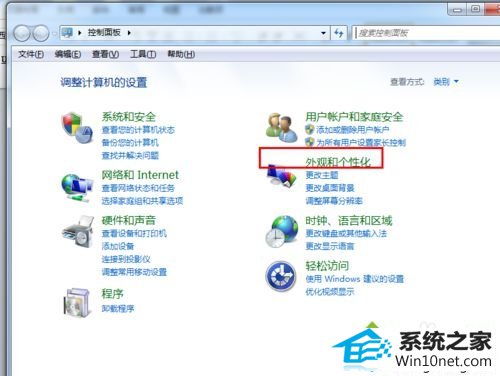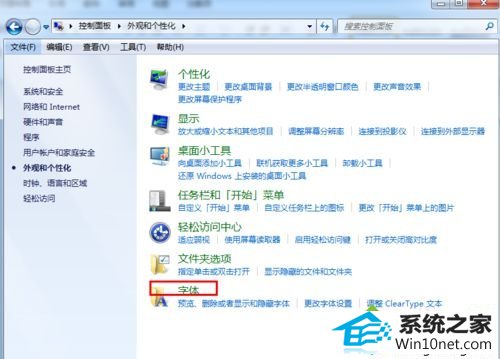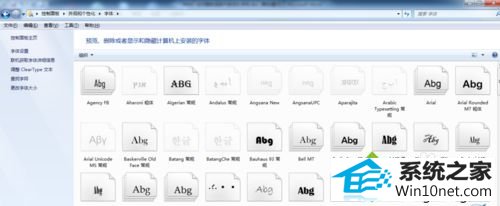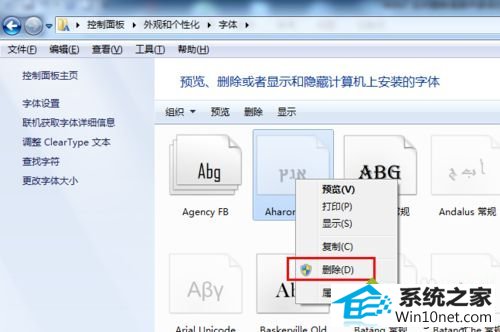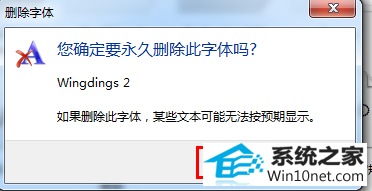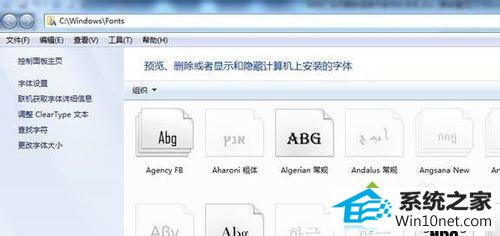今天小编分享一下win10系统字体删不掉问题的处理方法,在操作win10电脑的过程中常常不知道怎么去解决win10系统字体删不掉的问题,有什么好的方法去处理win10系统字体删不掉呢?今天本站小编教您怎么处理此问题,其实只需要1、找到“开始菜单”—运行,找到“控制面板‘; 2、找到控制面板里面的“外观和个性化“; 就可以完美解决了。下面就由小编给你们具体详解win10系统字体删不掉的图文步骤:
图文步骤1:
1、找到“开始菜单”—运行,找到“控制面板‘;
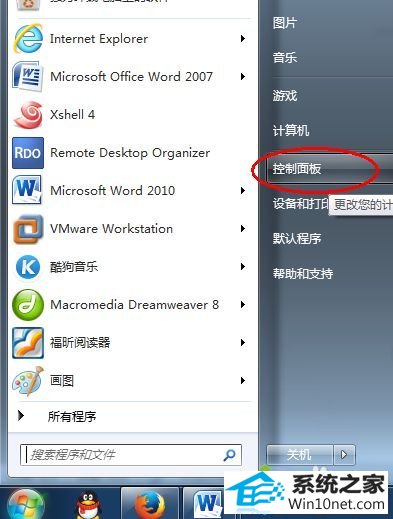
2、找到控制面板里面的“外观和个性化“;
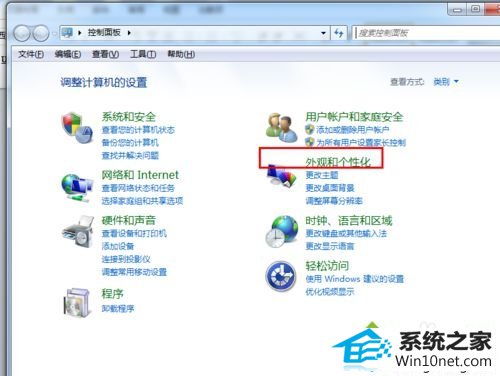
3、打开外观和个性化菜单之后,可以看到当前系统列出的功能。找到“字体“选项;
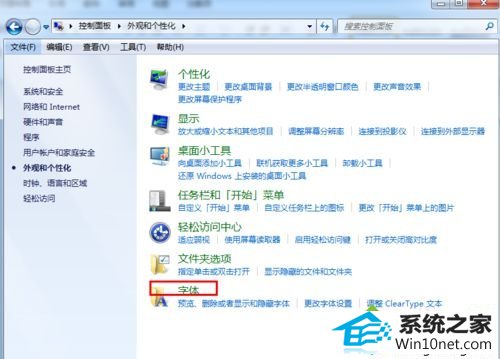
图文步骤2:
1、找到字体选项之后,点击“预览删除或显示隐藏字体“出现字体编辑对话框;
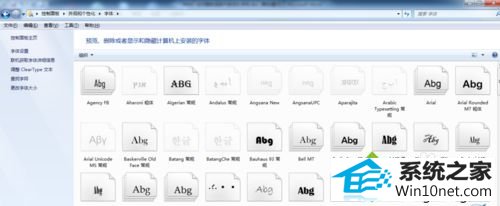
2、这样所有的win10字体都列出来了,根据字体范例样式找到不需要的字体格式。右键就可以删除了;
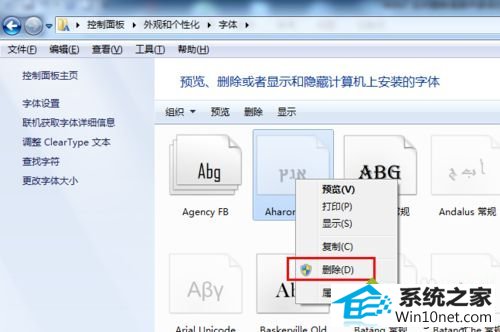
3、点击“删除选项,“出现的删除确定对话框,点击”确定“即可(删除之后字体不能恢复需要重新安装);
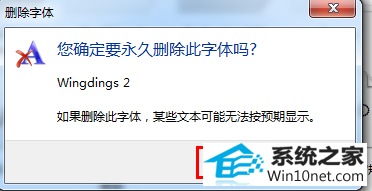
图文步骤3:
1、除了上述方法之外,我们也可以到字体文件夹目录去删除字体。操作也很简单;
2、开始运行输入c:\windows\fonts 或者搜索 fronts ,点击我的电脑依次找到fronts文件夹如下图;
3、看到这里,应该都知道怎么操作了吧,跟上面是一样的啦。重复以上删除字体的操作即可。
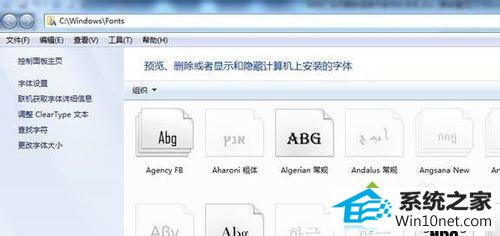
以上就是删除win10多余字体的方法,如果你还在为win10删除不了字体的问题困扰,不妨直接采取以上教程来进行设置吧。